윈도우 11 다크모드 설정 방법. 설정 단축키, 다크모드는 시력 보호 효과가 있을까?
저는 개인적으로 다크모드를 별로 좋아하지는 않지만, 제 친구 중 하나는 다크모드에 진심이라, 휴대폰도 노트북도 모두 다크모드를 설정해 두고 사용 중인 녀석이 있습니다.
눈이 덜 피로하대나 뭐래나…….
친구들의 휴대폰과 노트북, pc를 볼 일이 생기면, 다크모드의 좋은 점을 설파하면서, 바꾸라고 종용하는데요.
“냅 둬, 미친x아, 내가 꼴리는대로 쓸거야”(싸우는 거 아닙니다. 어릴 때부터 친구놈들이라, 좀 거칠게들 얘기해요. 별명부르면서, 모이면 초딩들이 따로 없습니다. ㅎ)
라는 욕을 몇 번 먹고 나서는 좀 잠잠해지긴 했는데, 이상하게 안절부절 하더군요. ㅎㅎㅎㅎ
쓸데없는 얘기가 길었는데, 오늘 포스팅에서는 윈도우 11에서 다크모드를 설정하는 방법에 대해 알아보도록 하겠습니다.
다크모드는 눈건강에 좋을까?
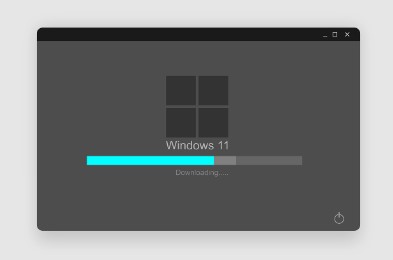
저는 그냥 개인의 취향 문제일 뿐이라고 얘기하고는 있는데…… 친구 녀석은 블루라이트를 줄여주어, 눈이 건조해지는 것을 막아주어 눈의 노화를 방지한다고 박박 우기더군요.
그래서 찾아봤습니다.
밤에 불을 꺼놓고 휴대폰을 볼 때 다크모드를 사용하면, 눈으로 들어오는 빛의 양을 줄여주어 눈의 노화 속도를 늦춰주는 장점이 있는 것은 분명하더군요.
하지만 이것도 10~20분 이내로 봤을 때 좋은 것이지, 장시간 사용하게 되면, 오히려 눈의 근육을 쉽게 피로하게 만들어 근시와 난시를 유발할 수도 있다고 하네요.
뭐 그렇게 따지자면, 그냥 휴대폰을 오래 들여다보는 자체가 눈 건강에 안 좋은 것이죠.
낮에 다크모드를 사용하는 것도 그리 큰 효과를 볼 수는 없다고 합니다. 오히려 안 좋다는 주장도 있더군요.
전문가들도 의견이 갈리는 부분이라……
논문도 좀 찾아보고, 블로그 글도 좀 읽어보고, 유튜브도 보고 했는데, 결론은 그냥 원하는 대로 보시면 된다가 제가 내린 결론입니다.
어차피 오래보면 눈 건강에 안 좋은 것은 다크모드나 화이트 모드나 동일하므로, 어두운 곳에서는 휴대폰을 오래보지 말아야겠다라는 생각을 잠깐 해봤습니다. 어차피 생각만 이렇게 할 뿐,……. 또 밤에 침대에 누워 휴대폰을 만지작거리면서 뒹굴고 있을 제 모습은 그리 어렵지 않게, 상상할 수 있으니까요.
윈도우 11 다크모드 설정.

그럼 본론으로 들어가 윈도우 11에서 다크모드를 설정하는 방법에 대해 소개해드리고 포스팅을 마치도록 하겠습니다.
윈도우 11에서 다크모드를 설정하는 방법은
1 설정을 실행
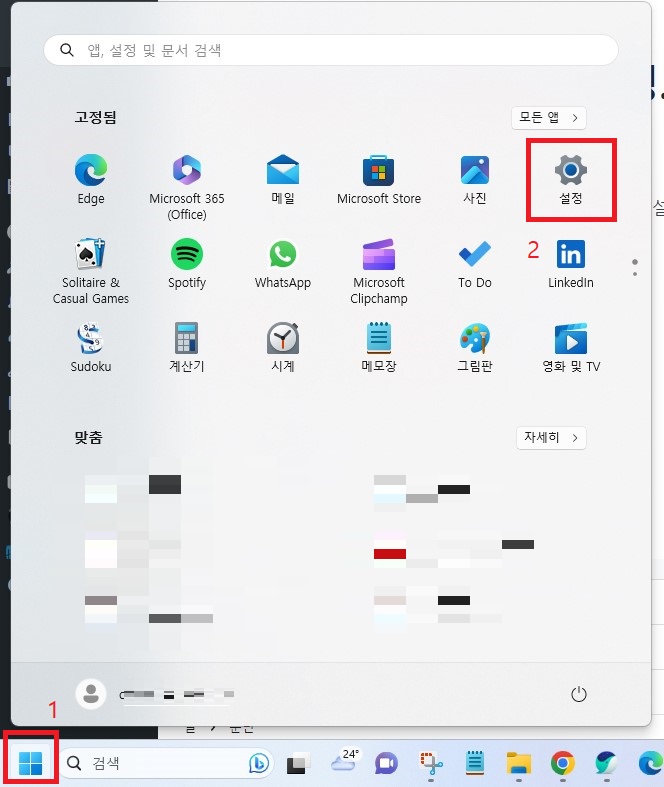
참고로 윈도우 설정을 여는 단축키는
윈도우키 + i
입니다. 윈도우키와 i키를 동시에 누르시면 윈도우 설정이 열립니다.
2. 개인설정>>>어두운을 선택
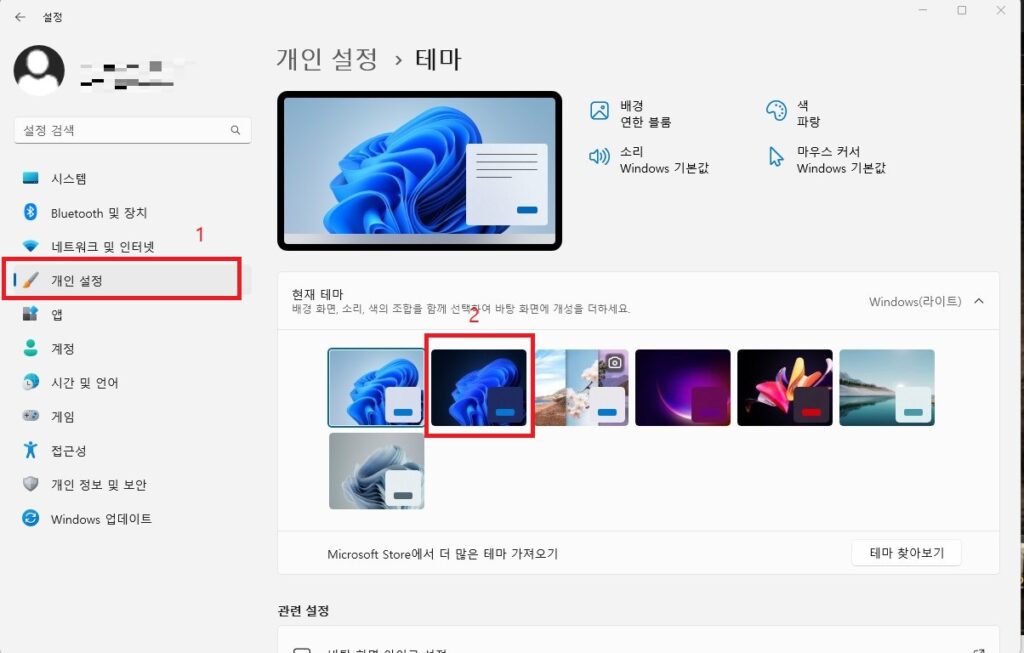
개인 설정에서 어두운을 선택하시면 다크모드 설정이 완료됩니다.
이상 윈도우 11에서 다크모드를 설정하는 방법에 대한 포스팅이었습니다.
